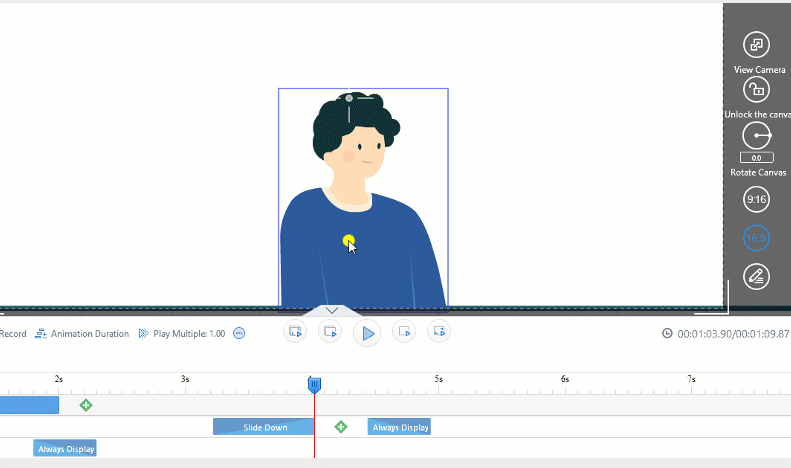Mango Animation Maker 提供一系列入口和出口效果,您可以將它們應用於圖像、形狀、文本、字符和您添加到畫布的任何其他對象。
將入口效果應用到對象
1. 選擇一個對象。所選對象的時間線將突出顯示。
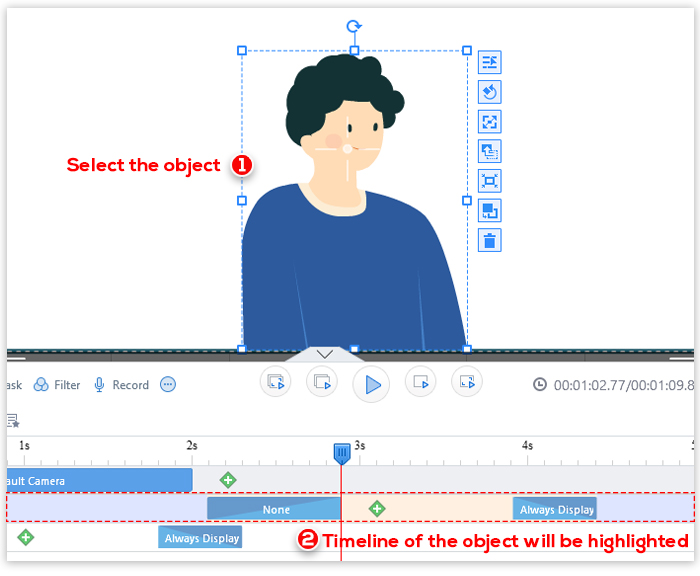
2. 在選定的時間軸上,雙擊“入口效果”塊,選擇一個入口效果並單擊“確定”。
筆記: 在選擇進入或退出效果之前,您可以將鼠標懸停在每個效果上進行預覽。
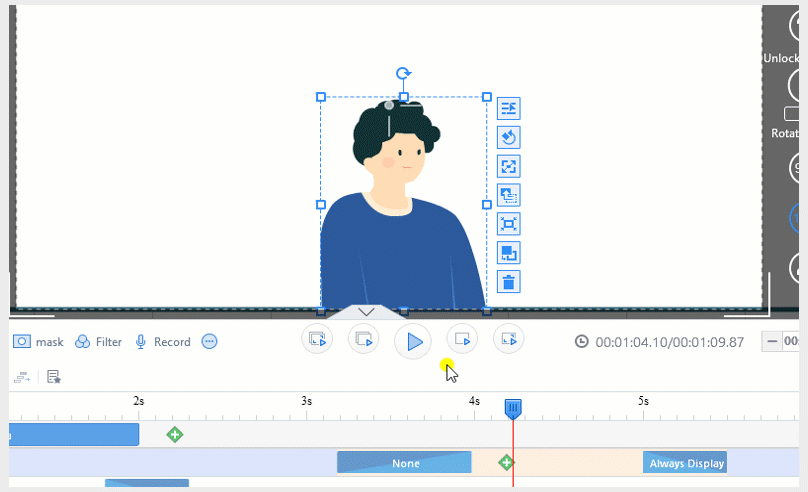
在下面的示例中,男孩向下滑動到畫布上。
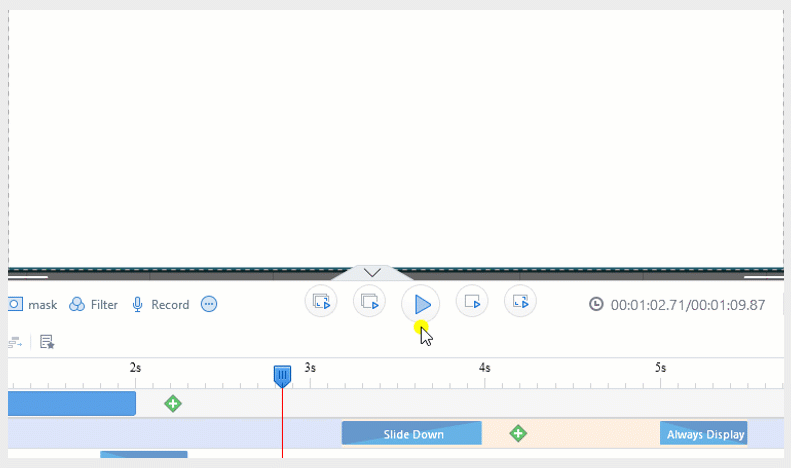
將退出效果應用到對象
1. 選擇一個對象。所選對象的時間線將突出顯示。
2. 在選中的時間軸上,雙擊退出效果塊,選擇一個退出效果,然後單擊“確定”。
在下面的示例中,男孩向下滑動並在畫布上淡出。